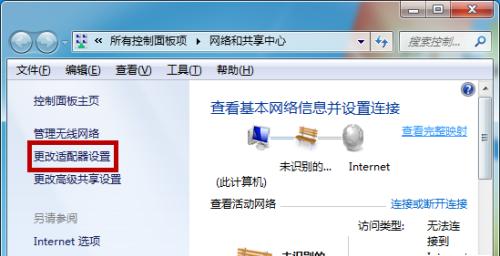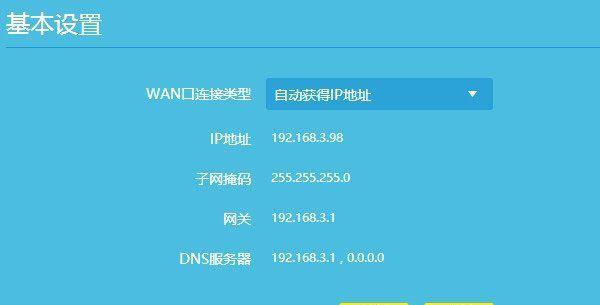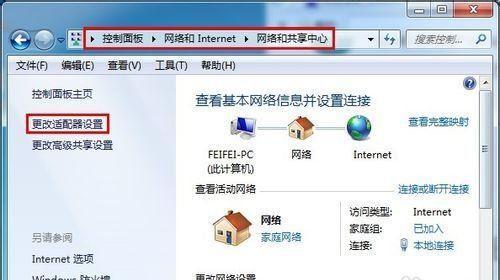在现代社会,电脑已经成为人们生活中必不可少的工具,而无线网络的普及更是让人们在上网时更加方便。然而,有时我们会遇到电脑无线已连接却无法上网的问题,这给我们的使用带来了困扰。本文将详细介绍这种情况的常见原因,并提供相应的解决方法,帮助读者迅速解决无线连接问题。
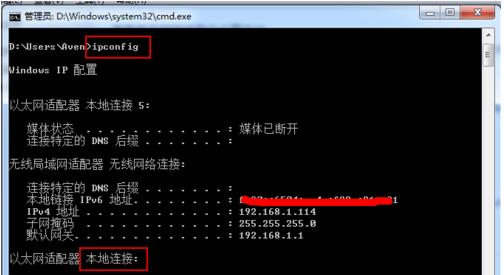
一、网络密码输入错误
如果你的电脑无线已连接但无法上网,首先检查网络密码是否输入正确,这是最常见的原因之一。正确输入网络密码后,重新连接无线网络即可解决该问题。
二、信号强度不稳定
信号强度不稳定也是导致电脑无线已连接不可以上网的原因之一。可以尝试将电脑移近无线路由器,或者调整路由器的位置,以获得更好的信号。
三、IP地址冲突
如果多台设备共享一个IP地址,就会导致电脑无法上网。可以尝试在电脑上更改IP地址,确保每台设备都有唯一的IP地址。
四、DNS服务器设置错误
DNS服务器的设置错误也可能导致电脑无法上网。可以尝试将DNS服务器设置为自动获取,或手动更改为正确的DNS服务器地址。
五、网卡驱动问题
网卡驱动问题也是导致电脑无线连接不可以上网的原因之一。可以尝试更新网卡驱动程序,或者重新安装驱动程序来解决该问题。
六、防火墙设置
防火墙设置不当也可能导致电脑无线已连接不可以上网。可以尝试暂时关闭防火墙,或者调整防火墙设置以允许网络访问。
七、路由器故障
路由器故障也是导致电脑无法上网的原因之一。可以尝试重新启动路由器,或者重置路由器的设置来解决该问题。
八、网络服务商问题
有时候,网络服务商的问题也会导致电脑无法上网。可以尝试联系网络服务商,了解是否存在网络故障或维护工作。
九、电脑系统设置错误
电脑系统设置错误也可能导致无线连接不可以上网。可以尝试检查电脑的网络设置,确保其与无线路由器的设置相匹配。
十、无线网络频段冲突
如果附近有其他无线网络与你的无线网络频段冲突,也可能导致电脑无法上网。可以尝试更改无线网络的频段设置,以避免冲突。
十一、网络驱动问题
网络驱动问题也可能导致电脑无法上网。可以尝试更新网络驱动程序,或者重新安装驱动程序来解决该问题。
十二、MAC地址过滤
如果路由器开启了MAC地址过滤功能,而你的电脑的MAC地址没有被添加到允许列表中,就会导致无法上网。可以尝试添加电脑的MAC地址到允许列表中。
十三、无线网络名称隐藏
如果无线网络的名称被隐藏,你的电脑就无法自动连接。可以尝试手动输入无线网络名称来连接上网。
十四、路由器固件问题
路由器固件问题也可能导致电脑无法上网。可以尝试更新路由器的固件,或者重置路由器到出厂设置来解决该问题。
十五、电脑硬件故障
如果以上方法都尝试了仍然无法解决问题,有可能是电脑硬件出现故障。此时建议联系专业技术人员进行检修或更换相关硬件。
电脑无线已连接却无法上网是一个常见的问题,其原因可能包括网络密码输入错误、信号强度不稳定、IP地址冲突等多个方面。通过检查并解决这些常见问题,我们可以迅速解决无线连接问题,享受顺畅的上网体验。在遇到无法解决的情况下,及时联系专业技术人员也是明智的选择。
电脑无线已连接不可上网的解决方法
随着无线网络的普及,越来越多的人选择使用无线网络来上网。然而,有时候我们会遇到一个常见的问题,就是电脑已经连接上了无线网络,但却无法上网。面对这个问题,我们应该如何解决呢?
1.无线网络是否正常连接
确认一下你的电脑是否已经成功连接到了无线网络,可以查看系统设置中的网络连接选项,如果显示已连接,则无线连接一般正常。
2.检查信号强度
检查一下无线网络信号强度,如果信号强度较弱,可能是由于距离路由器过远或者障碍物阻挡导致的。尝试靠近路由器或者移动至信号较好的区域。
3.检查密码是否正确输入
确认一下你输入的无线网络密码是否正确,错误的密码会导致连接失败。可以尝试重新输入密码或者联系网络管理员获取正确的密码。
4.重启无线路由器和电脑
有时候,简单的重启可以解决问题。尝试重新启动你的无线路由器和电脑,等待一段时间后再次尝试连接。
5.检查IP地址设置
确保你的电脑获得了正确的IP地址。可以在网络连接设置中查看IP地址是否为自动获取,如果不是,可以尝试切换为自动获取IP地址。
6.检查DNS设置
DNS是域名解析系统,如果你的电脑无法解析域名,那么你将无法上网。可以尝试更改DNS服务器地址为公共DNS服务器,如谷歌的8.8.8.8。
7.确保网络适配器正常工作
检查一下你的网络适配器是否正常工作,可以在设备管理器中查看网络适配器是否有任何异常标志,如感叹号或问号。
8.检查防火墙设置
防火墙设置可能会影响无线网络的连接和上网。确保你的防火墙允许通过无线网络连接和浏览器使用互联网。
9.清除DNS缓存
有时候DNS缓存会导致一些网络问题,可以尝试清除DNS缓存。打开命令提示符,输入命令“ipconfig/flushdns”并按回车键执行。
10.重置网络设置
如果以上方法都没有解决问题,可以尝试重置网络设置。在网络和Internet设置中找到“重置网络”选项,执行重置操作后重新连接无线网络。
11.更新无线网卡驱动程序
检查一下你的无线网卡驱动程序是否是最新版本,可以到电脑制造商的官方网站或者无线网卡厂商的官网下载最新的驱动程序并进行安装。
12.检查其他设备是否能上网
如果其他设备可以正常连接并上网,那么问题很可能出在你的电脑上。可以尝试使用其他设备进行测试,以确定问题的源头。
13.检查路由器设置
检查一下你的路由器设置,确保没有设置任何限制或者过滤规则,这些设置有时会导致电脑无法连接到无线网络。
14.与网络服务提供商联系
如果以上方法都没有解决问题,那么可能是网络服务提供商的问题。可以尝试与网络服务提供商联系,寻求他们的帮助和支持。
15.寻求专业技术支持
如果你不确定如何解决这个问题,或者尝试了以上方法仍然没有解决,那么可以寻求专业技术支持的帮助。他们会有更多经验和知识来帮助你解决问题。
电脑已连接但无法上网是一个常见的问题,可能是由于网络设置、硬件问题、密码错误等多种原因所导致。通过检查无线网络连接、信号强度、IP地址、DNS设置等方面,我们可以尝试解决这个问题。如果遇到困难,可以寻求网络服务提供商或专业技术支持的帮助。